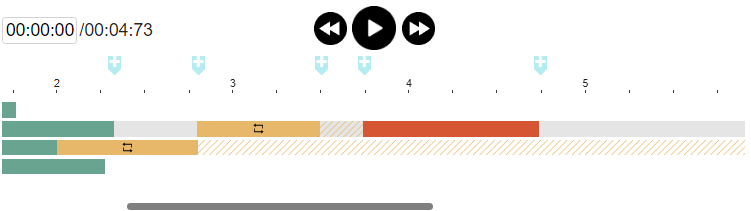Animuj Tekst I Przedmiot Flipbooka
Po skończeniu flipbooka, dodając do niego animację, aby była bardziej atrakcyjna! Kreator flipbooków VP Online umożliwia dodawanie animacji do tekstu i obiektów flipbooka, zobaczmy, jak to zrobić w tym artykule!
Jak animować tekst i obiekt flipbooka
Przede wszystkim otwórz oś czasu animacji, klikając ikonę na dole.
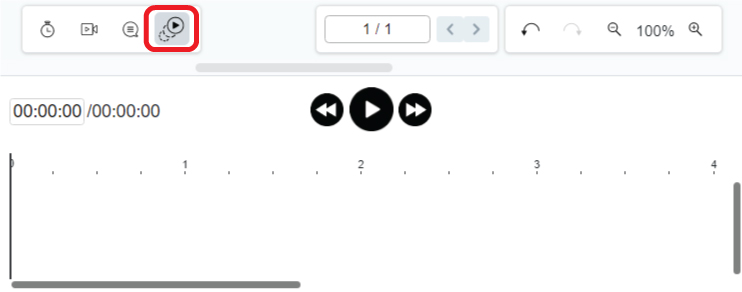
Następnie wybierz elementy, które chcesz dodać animację i rozpocznij tworzenie!
Kategorie animacji są podzielone na 2 typy, dla tekstu i dla obiektu , przy czym odpowiednio 3 kategorie.
Animacje tego samego typu, tzn. obie są tekstem lub obie są obiektami, mogą być do siebie dodawane.
Animacja dla tekstu
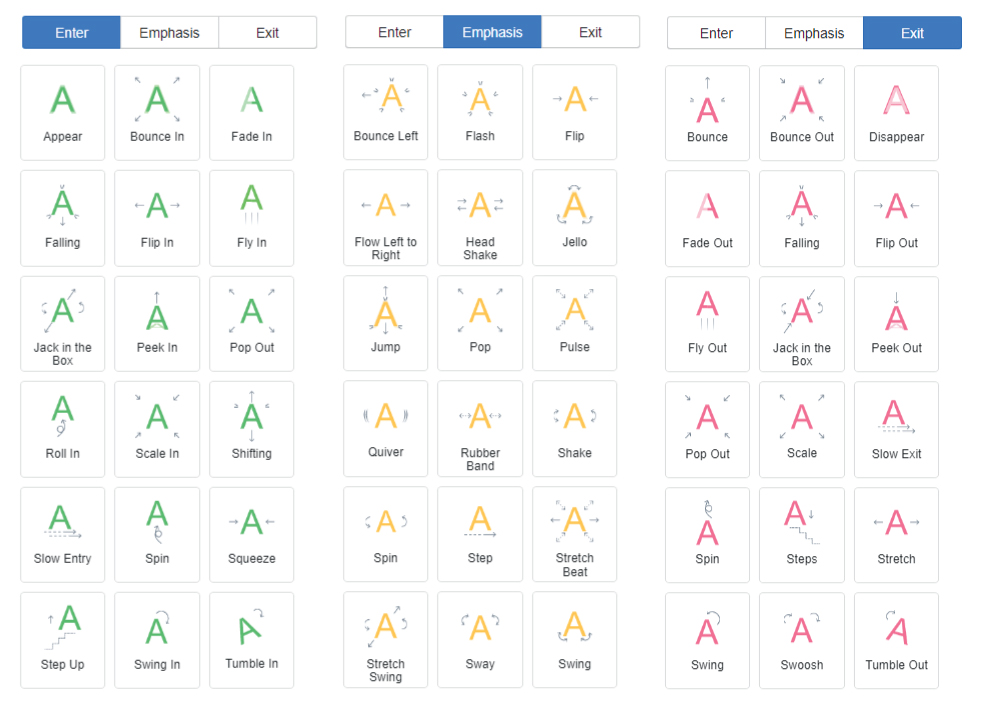
Kliknij ikonę koła zębatego w prawym górnym rogu, aby uzyskać dalsze ustawienia.
Jest jeszcze jedna opcja animacji tekstu, a mianowicie Wygląd tekstu: Znaki, słowa i linie.
Możemy dobrać wygląd tekstu do własnych potrzeb, np. używając znaków w tytule.
![]()
Animacja obiektów
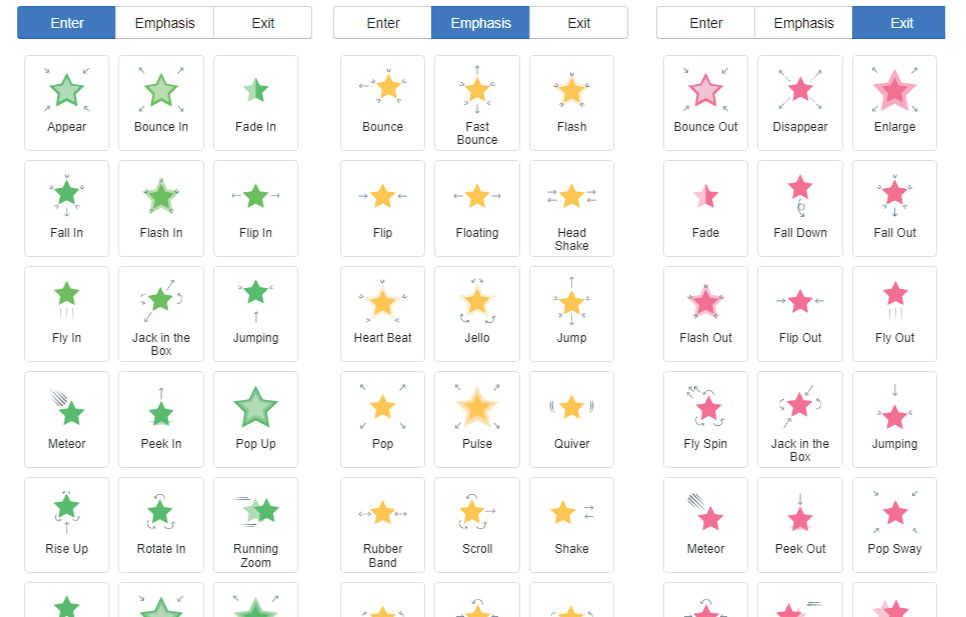
W przypadku zdjęć będą jeszcze 2 animacje w przyciskach Enter i Exit:
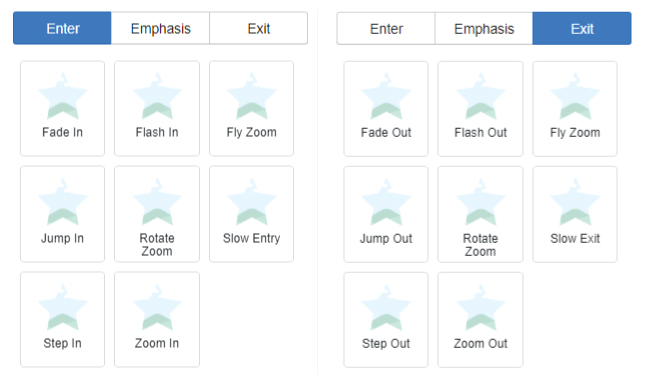
Odtwórz animację
Po dodaniu animacji możemy podejrzeć animację, naciskając przycisk odtwarzania nad osią czasu.
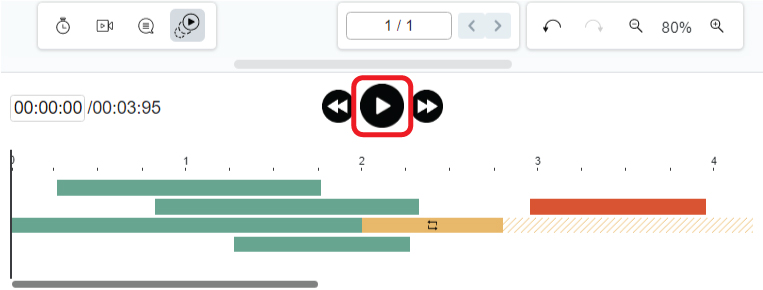
Więcej o nacisku
Ponieważ wyróżnienie jest animacją ciągłą, jest zwykle używane jako dekoracja lub tło, takie jak pływające bąbelki lub świecące przyciski.
Możemy również dodać go do jakiejś kluczowej wizji, aby bardziej przyciągał wzrok.
Co więcej, możemy kontrolować zakończenie uwypuklenia, dodając animację „ Wyjście ”
. Animacja będzie działać aż do pozycji animacji wyjścia .